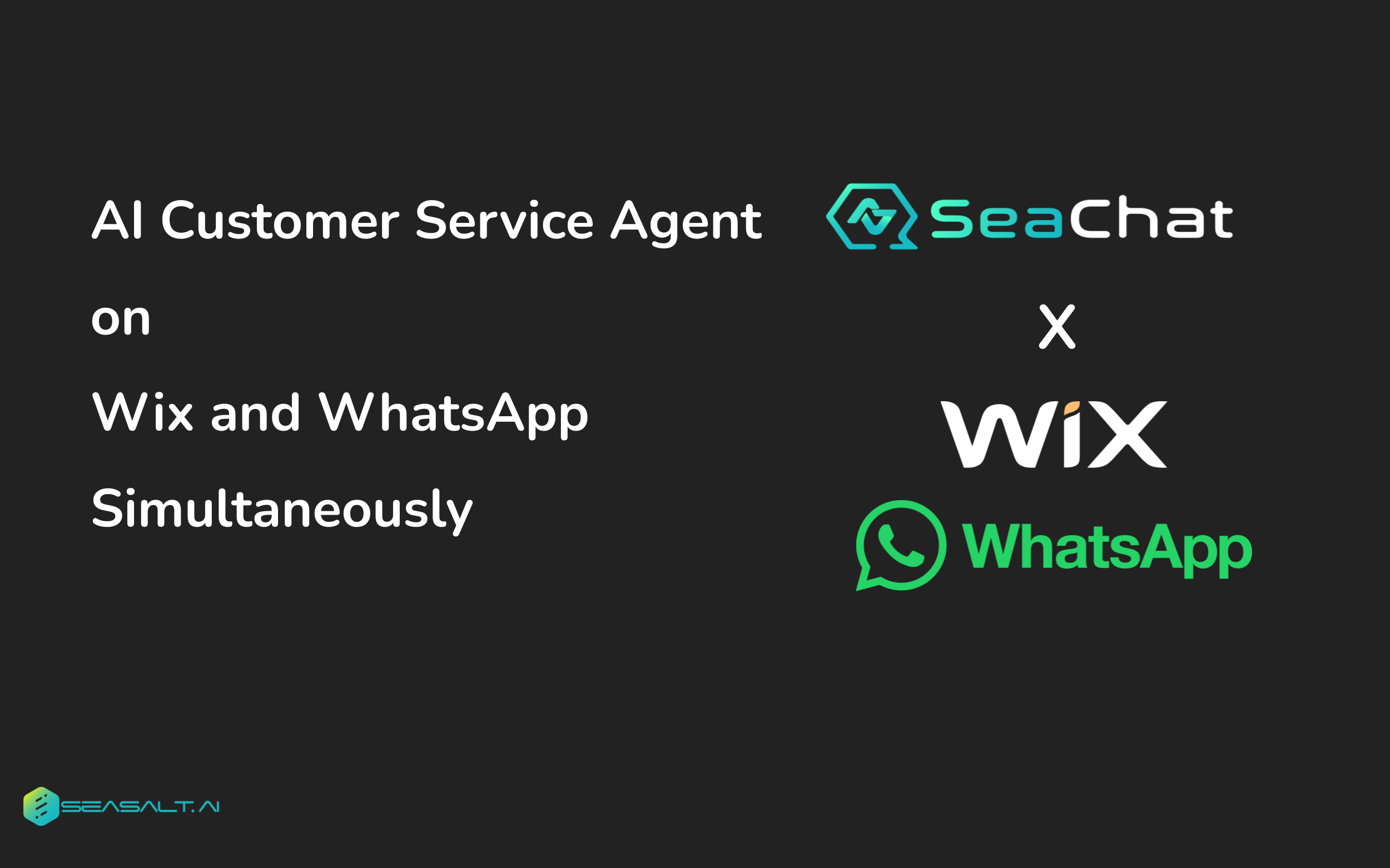Die Integration des WhatsApp AI-Chatbots von SeaChat in Ihre Wix-Website verbessert nicht nur Ihren Kundenservice, sondern positioniert Ihr Unternehmen auch an der Spitze der technologischen Innovation. Umfassen Sie die Zukunft der Kundenbindung mit SeaChat.
In der heutigen digitalen Landschaft sind effektiver Kundenservice und Benutzerengagement für den Erfolg von Unternehmen entscheidend. Wix, ein beliebter Website-Builder, bietet verschiedene Tools zur Verbindung mit Kunden, einschließlich Wix Chat. Für robustere und intelligentere Interaktionen sollten Sie jedoch die Integration von SeaChat – einem KI-gestützten Chatbot – in Ihre Wix-Website in Betracht ziehen. Lassen Sie uns untersuchen, wie SeaChat Ihre Kundenkommunikation verbessert.
Einführung: Wix Chat und WhatsApp
Wix Chat: Eine bequeme Option
Wix Chat ermöglicht Ihnen die Verwaltung von Gesprächen direkt auf Ihrer Website. Es ist ein nützliches Tool, um mit Besuchern in Kontakt zu treten und deren Fragen zu beantworten. Es gibt jedoch eine Einschränkung: Es fehlt ihm die Raffinesse eines KI-Agenten. Obwohl Wix Chat Echtzeitkommunikation bietet, benötigen Sie möglicherweise immer noch eine KI-gestützte Lösung, um Kundenanfragen rund um die Uhr zu bearbeiten.
SeaChat: Ihr KI-Assistent
SeaChat schließt die Lücke, indem es einen KI-Agenten anbietet, der Gespräche nahtlos abwickeln kann. Ob es darum geht, häufig gestellte Fragen zu beantworten, Produktinformationen bereitzustellen oder bei der Fehlerbehebung zu helfen, SeaChat ist immer verfügbar. Aber hier ist der aufregende Teil: Sie können SeaChat nicht nur direkt mit Ihrem Webchat-Widget, sondern auch mit WhatsApp integrieren.
SeaChat als Webchat-Widget auf Wix verwenden
Mit SeaChat müssen Sie sich nicht zwischen Webchat und WhatsApp entscheiden. Sie können SeaChat für beide gleichzeitig verwenden. So geht’s:
- SeaChat-Konto erstellen: Falls Sie dies noch nicht getan haben, registrieren Sie sich für ein SeaChat-Konto auf der SeaChat-Website. Erstellen Sie Ihren KI-Agenten, um verschiedene Aufgaben zu erledigen.
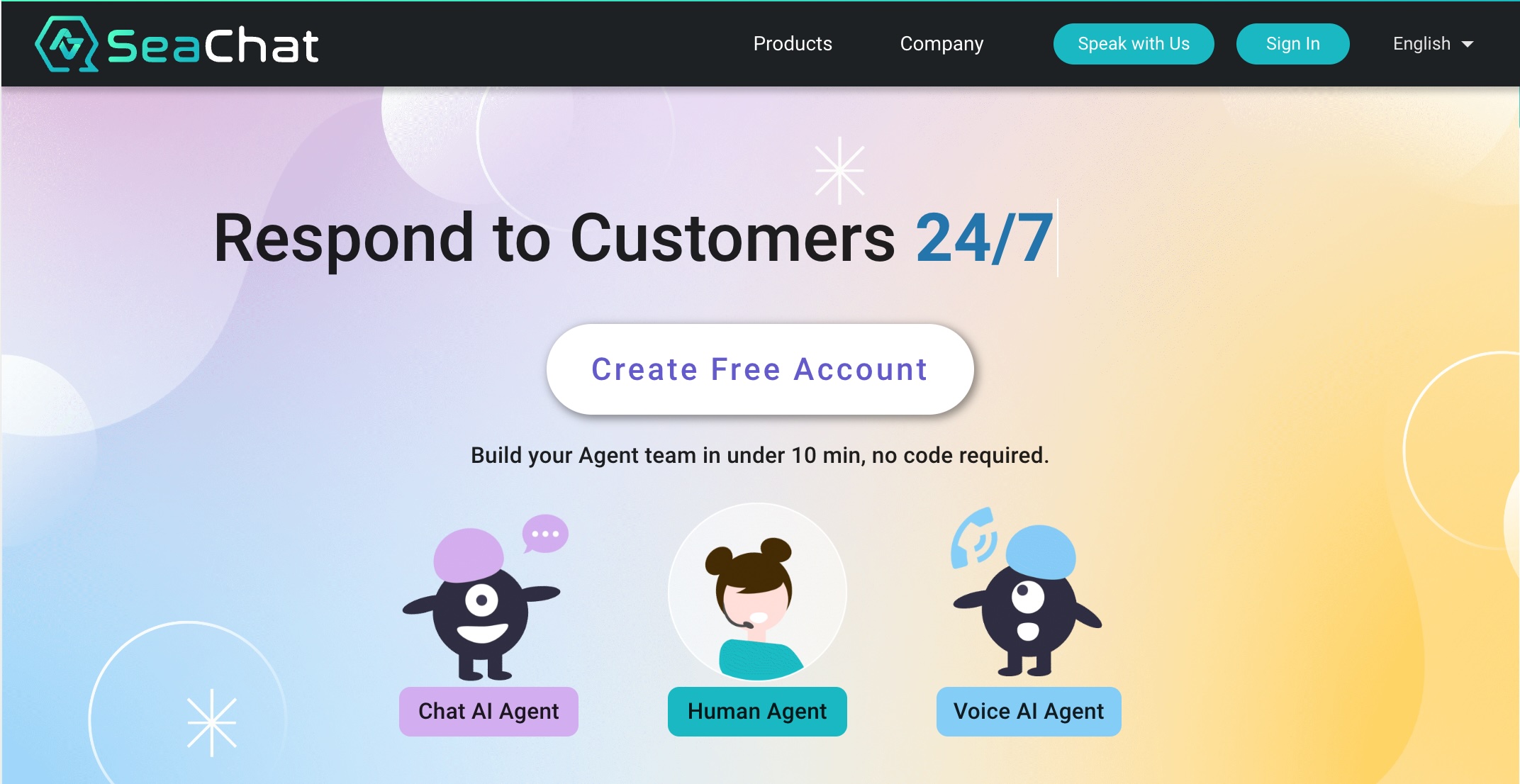
- Zum Wix-Dashboard navigieren: Melden Sie sich bei Ihrem Wix-Dashboard für die entsprechende Website an. Klicken Sie auf „Website gestalten“, um auf den Website-Editor zuzugreifen.

- Elemente hinzufügen: Wählen Sie im Seitenleistenmenü „Elemente hinzufügen“.
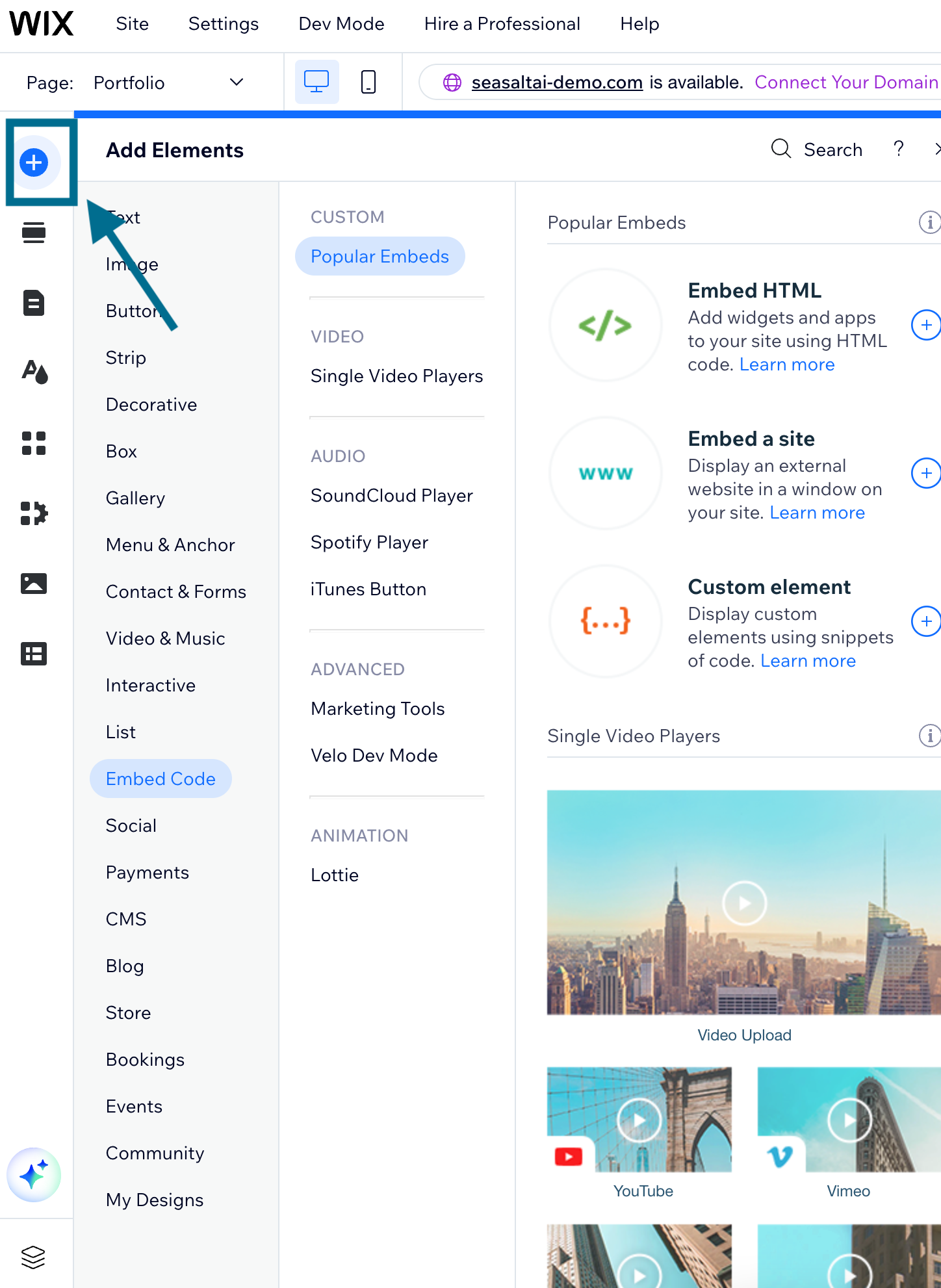
- SeaChat-Code einbetten: Wählen Sie „Code einbetten“ und dann „HTML einbetten“. Rufen Sie den SeaChat-Code-Snippet aus Ihrem Arbeitsbereich ab (Agentenkonfiguration -> Kanäle -> Wix-Kanal) und fügen Sie ihn in das Codefeld ein. Vergessen Sie nicht, auf „Aktualisieren“ zu klicken.
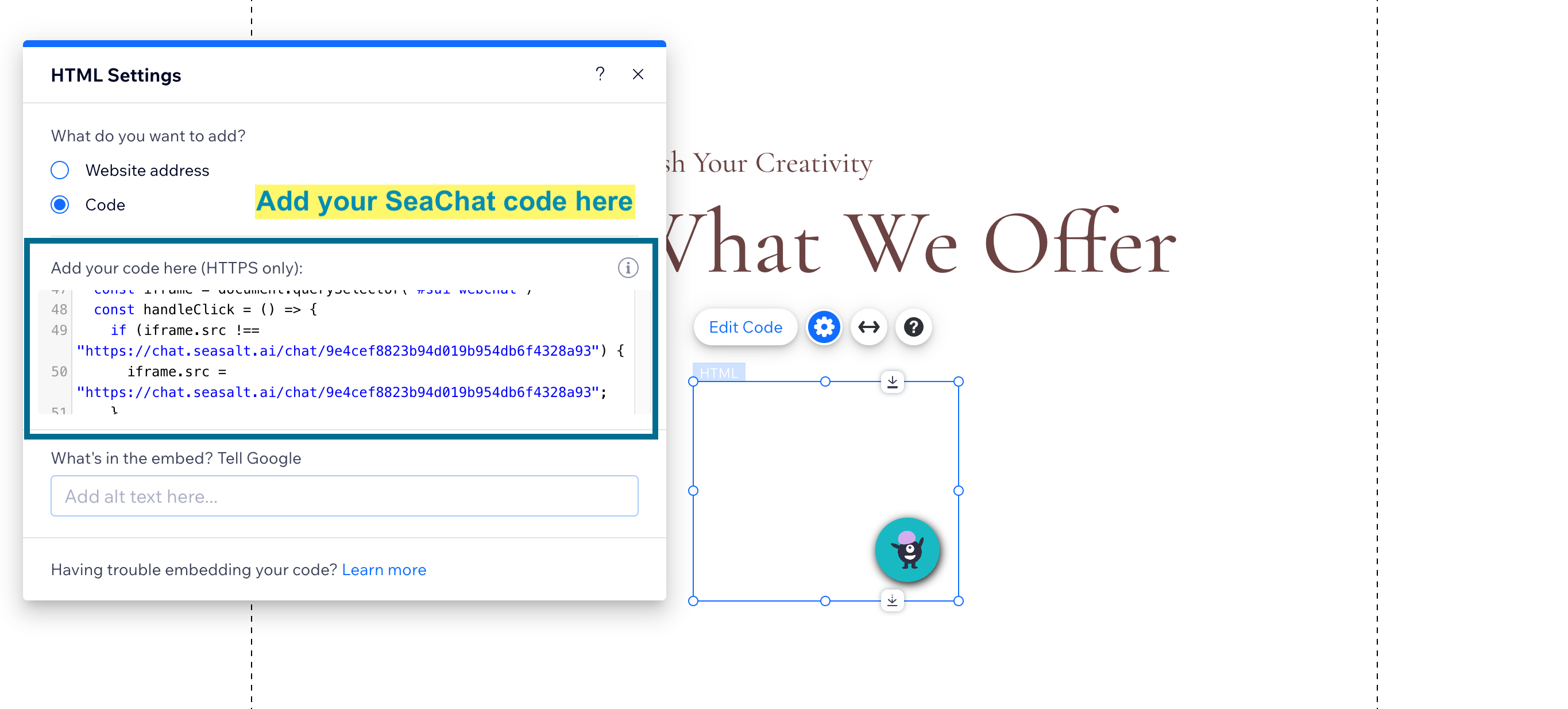
- Chat-Widget-Größe anpassen: Verwenden Sie das Größenanpassungstool, um die Abmessungen des Chat-Widgets anzupassen. Ziehen Sie das Widget an die gewünschte Position (normalerweise die untere rechte Ecke).
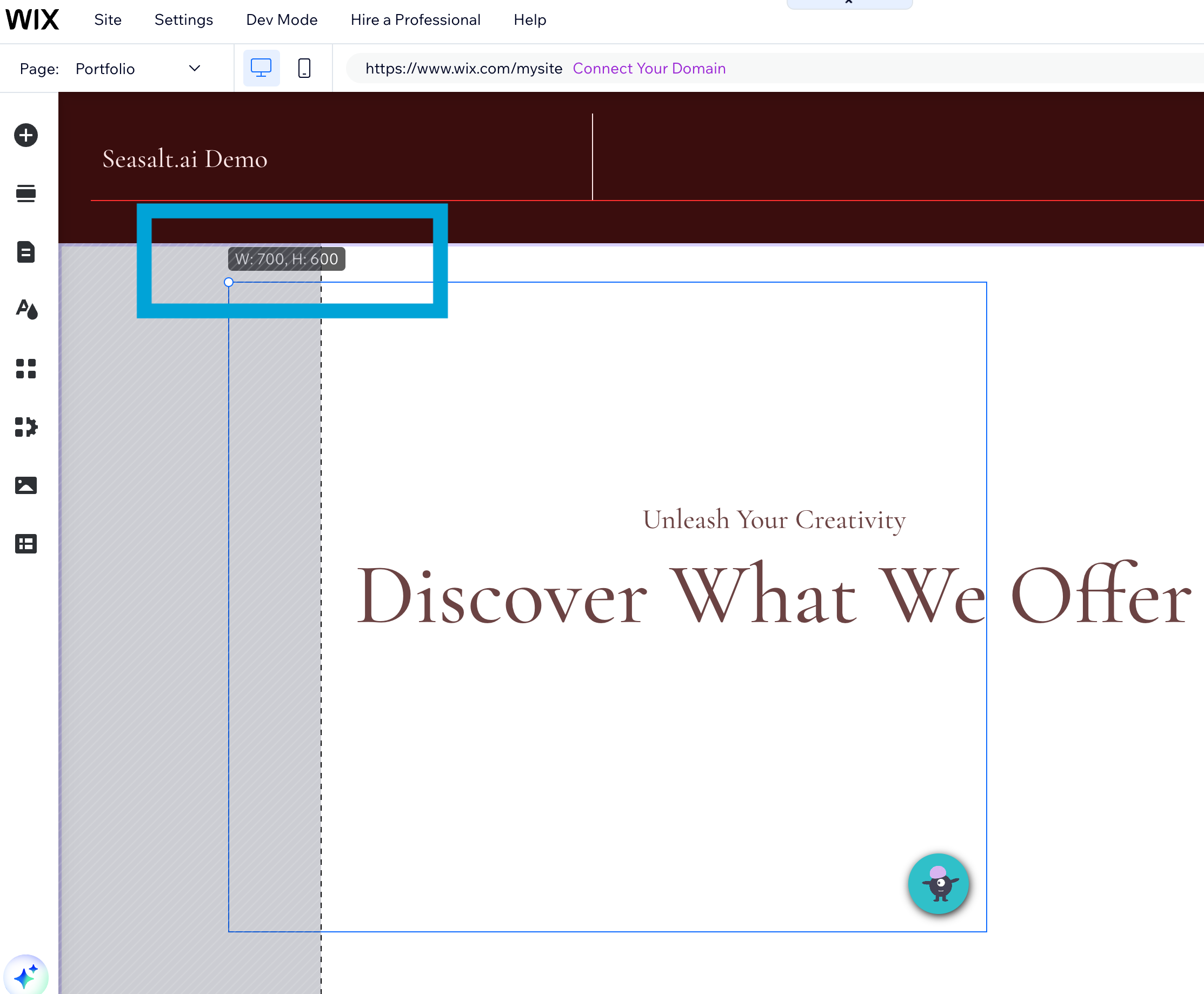
- SeaChat-Widget-Position fixieren
Sie müssen die Widget-Position fixieren, damit es sich nicht bewegt, wenn Besucher die Seite nach unten scrollen. Wählen Sie die Komponente aus > Klicken Sie mit der rechten Maustaste > Wählen Sie „An Bildschirm anheften“. Dann wird diese Komponente in der Ecke fixiert und schwebt.
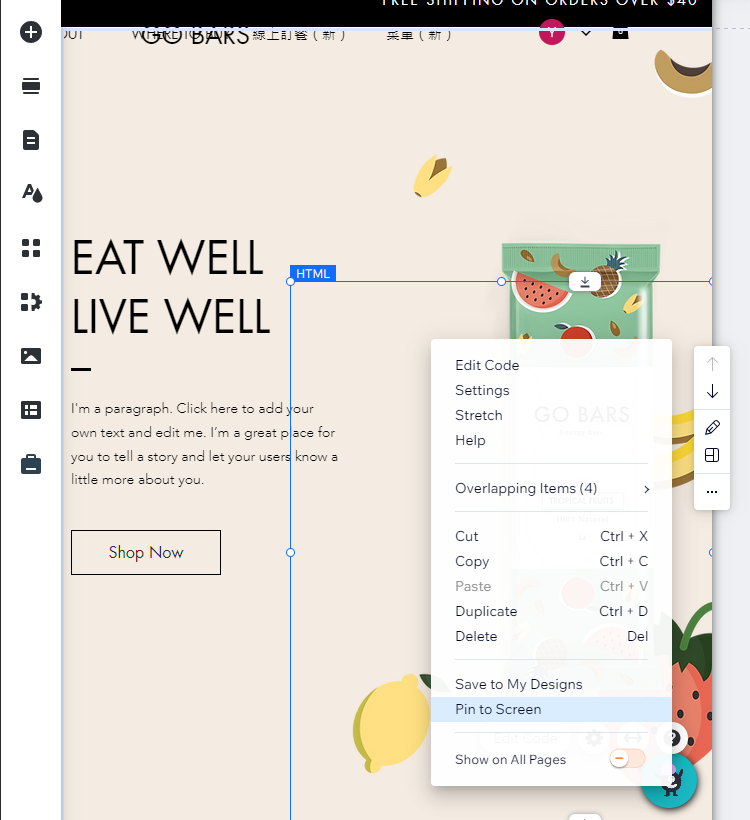
Sie können den Rand/Offset anpassen. Wir empfehlen 20 für vertikale und horizontale Einstellungen.
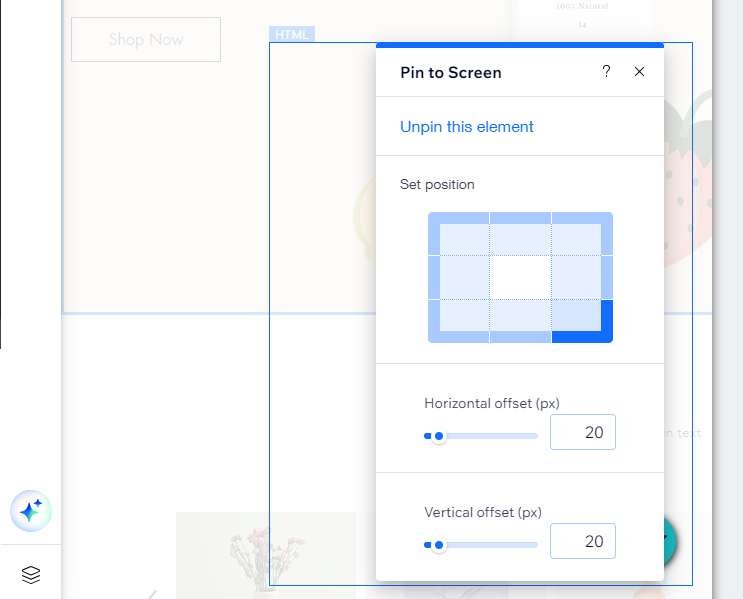
- Speichern und Vorschau: Verwenden Sie die Funktion „Vorschau“, um Ihren KI-Agenten zu testen. Starten Sie die Website, wenn Sie bereit sind.
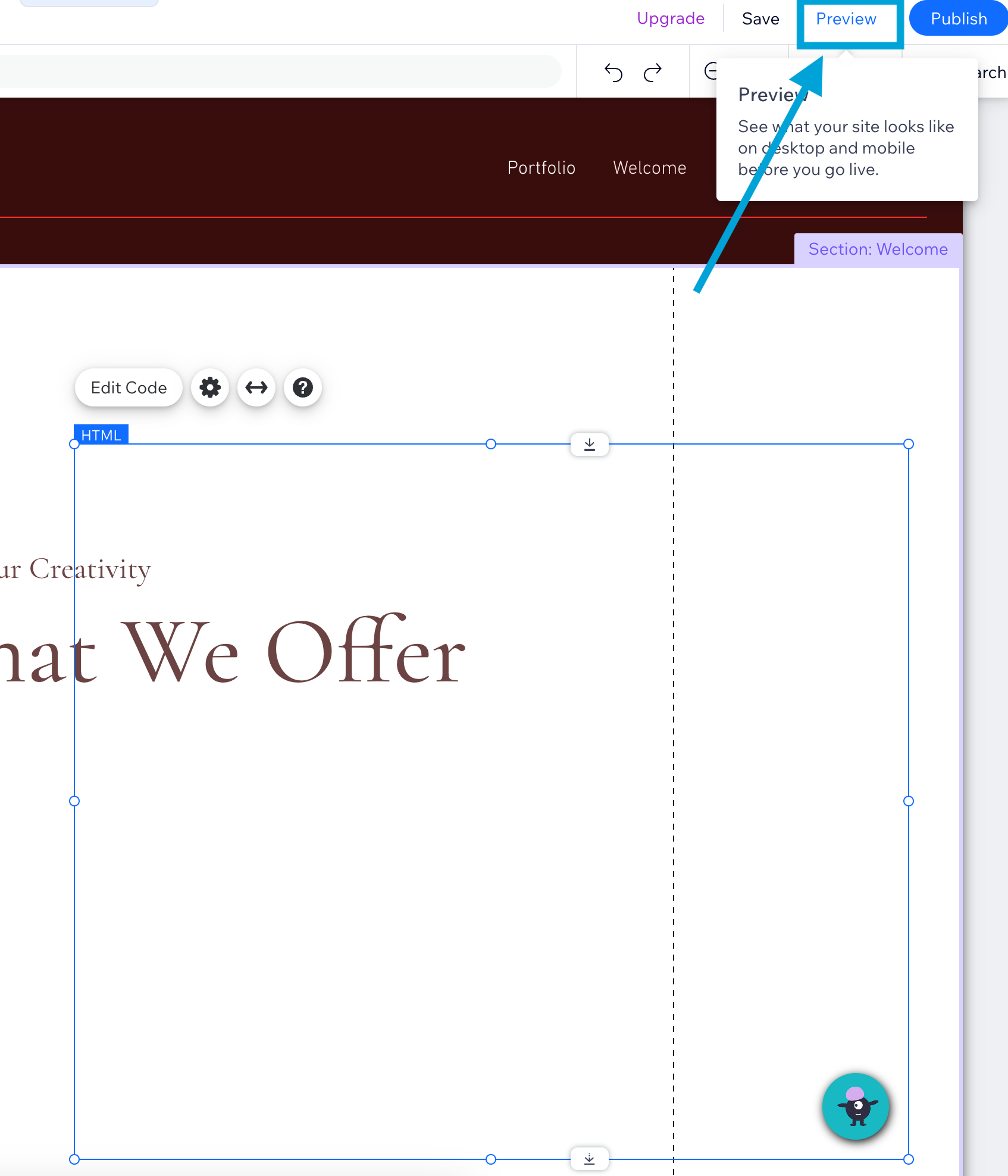
Durch Befolgen der oben genannten Schritte haben Sie SeaChat nahtlos in Ihre Wix-Website integriert. Jetzt können Ihre Besucher mit einem KI-Agenten interagieren, der ihre Anfragen versteht und intelligent antwortet. Die vollständige Version des Wix-Kanal-Integrations-Tutorials auf SeaChat finden Sie hier.
SeaChat auf WhatsApp verwenden
Nach dem Einloggen in SeaChat navigieren Sie zu „Agentenkonfiguration“ -> „Kanäle“ -> „WhatsApp“, um die Integration hinzuzufügen. Mit SeaChat können Sie Antworten auf Benutzernachrichten auf WhatsApp automatisieren und so Ihren Kundensupport verbessern. Hier ist ein detailliertes Tutorial zum Verbinden von SeaChat mit WhatsApp. Wir haben auch ein Video-Tutorial:
Nachdem Sie WhatsApp mit SeaChat integriert haben, können Sie mit Kunden auf WhatsApp chatten, wie dieser Screenshot zeigt.
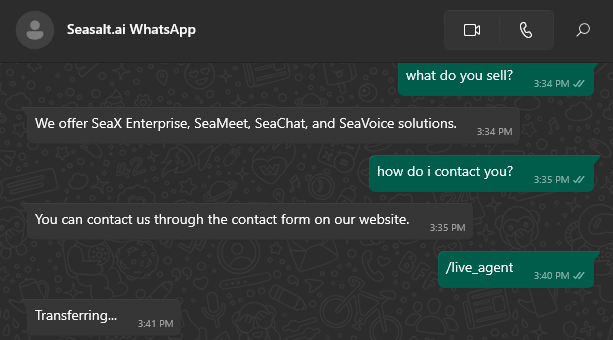
WhatsApp-Kundenservice-Chat-Agent
Alles zusammenarbeiten lassen: SeaChat-Integration
Derselbe SeaChat AI-Agent kann jetzt gleichzeitig Ihre Website-Widget-Gespräche auf Wix-Websites und WhatsApp-Anfragen bedienen.
Fazit
Wix Chat ist ein großartiger Ausgangspunkt, aber SeaChat hebt es auf die nächste Stufe. Kombinieren Sie Webchat und WhatsApp nahtlos und lassen Sie Ihren KI-Agenten rund um die Uhr Gespräche führen. Egal, ob Ihre Kunden Ihre Website besuchen oder Ihnen eine Nachricht auf WhatsApp senden, SeaChat sorgt für konsistente und intelligente Interaktionen. Probieren Sie es aus und steigern Sie Ihr Benutzerengagement! 🚀
Referenzen
- SeaChat Wix Integrations-Tutorial
- SeaChat WhatsApp Integrationshandbuch
- SeaChat WhatsApp Integrations-Tutorial - KI-Agent mit WhatsApp Business Messages integrieren